こちらでは圧縮解凍ソフトの WinRAR を使用して「zip」や「rar」形式の圧縮ファイルにコメントを付ける方法をご紹介します、ちなみに「zip」と「rar」形式のファイルであれば WinRAR 以外の圧縮解凍ソフトで圧縮したファイルにもコメントを付けることが可能です、例えば「7-Zip」で zip 形式で圧縮したファイルに WinRAR でコメントを付ける事もできるので、圧縮ファイルを WinRAR でわざわざ圧縮しなおすなんて面倒な事をする必要もありません、またコメントは WinRAR がインストールされているパソコンならばエクスプローラーから確認する事もできますので、WinRAR が圧縮ファイルの既定のアプリに設定されていなくてもプロパティからコメントを確認する事が可能です、ちなみに RAR と高い互換性のあるアプリ(例:Bandizip など)なら WinRAR がなくてもコメントを見ることもできます。
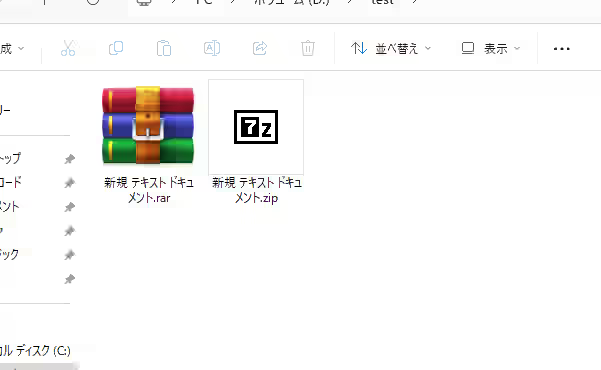
では WinRAR で圧縮ファイルにコメントを付けてみましょう、コメントを付けることが出来る圧縮ファイルは「zip」か「rar」形式の圧縮ファイルです、このふたつの種類の圧縮ファイルならウインドウズの標準機能やその他の圧縮解凍ソフトなどの、WinRAR 以外の手段で圧縮したファイルでも問題なくコメントを付けることができると思います、まずはコメントを付けたい圧縮ファイルを WinRAR で開きましょう、対象の圧縮ファイルを右クリック(または Shift キーを押したまま右クリック)して、メニューの「プログラムから開く」から WinRAR を選択してください。
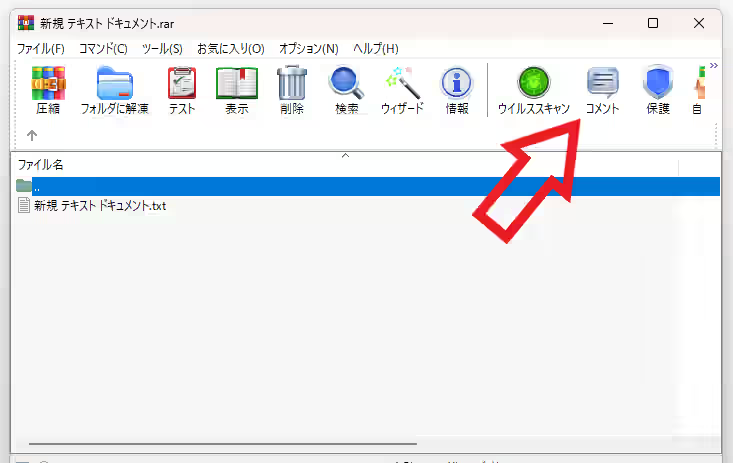
WinRAR が開いたら上部のメニューから「コメント」をクリックします。
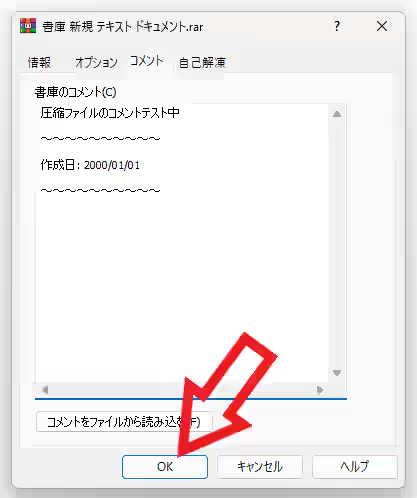
すると「書庫 (ファイル名)」のウィンドウが開きますので、「書庫のコメント」のボックスにコメントを入力して「OK」ボタンをクリックしましょう、これで圧縮ファイルにコメントを付けることができました。
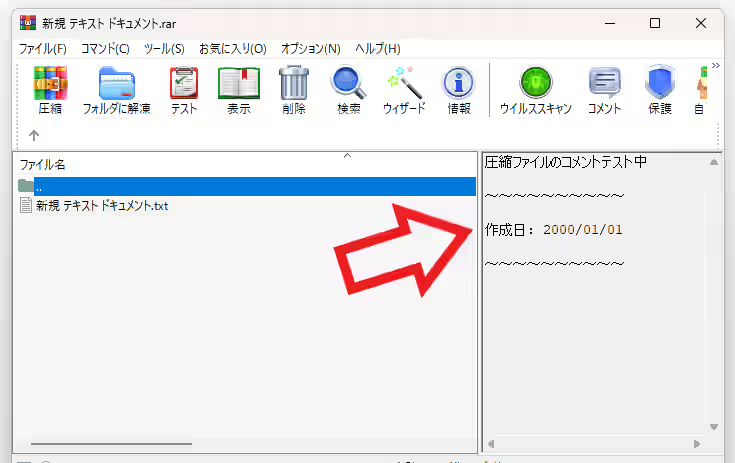
次は圧縮ファイルに付けたコメントを確認する方法ですが、WinRAR のアプリでコメント付きの圧縮ファイルを開くと、上の画像のようにウィンドウの右側にコメントが表示されますのでこちらから確認する事ができますね。
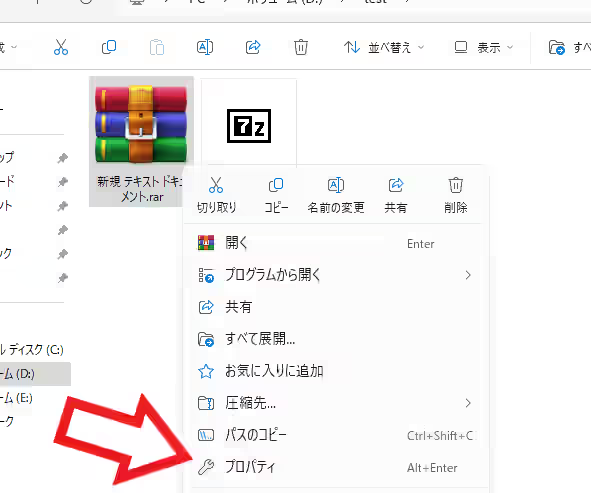
WinRAR が規定のアプリではない場合はわざわざ WinRAR でファイルを開かなくても、圧縮ファイルのプロパティからコメントを確認する事ができます、まずコメントが付いている圧縮ファイルを右クリックしてメニューから「プロパティ」をクリックしてください。
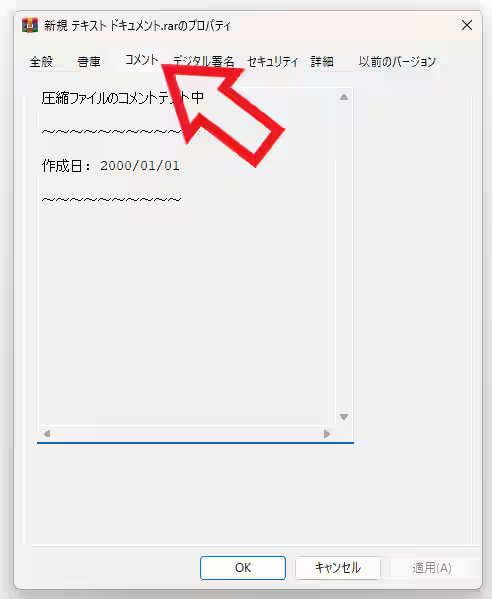
プロパティのウィンドウが開いたら上部のタブバーから「コメント」のタブをクリックすると、上の画像のように先程 WinRAR で付けたコメントを確認する事ができますね。

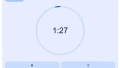
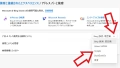
コメント